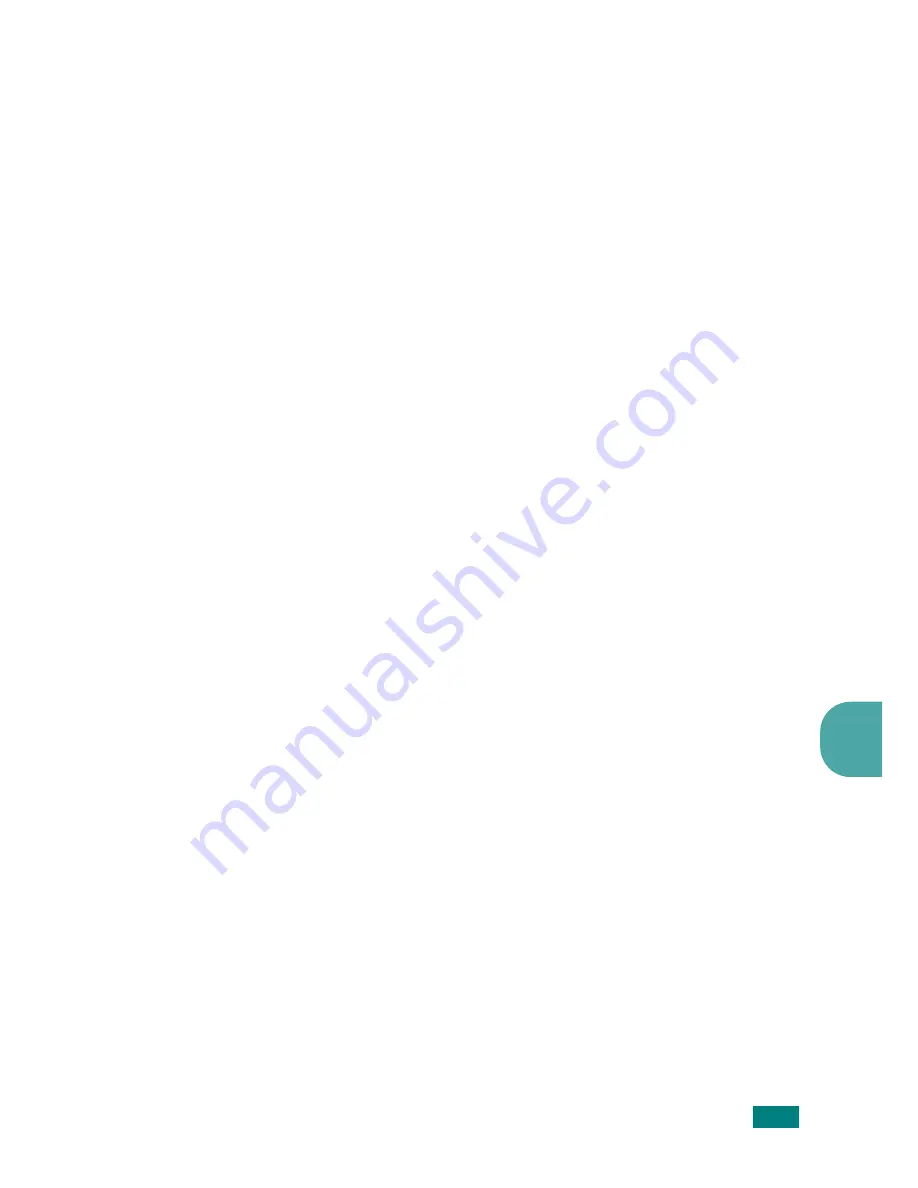
U
SO
DE
LA
IMPRESORA
EN
L
INUX
7.13
7
En la parte superior de la ventana aparecen estas cuatro fichas:
• General: permite modificar el tamaño y tipo del papel y la
orientación de los documentos, permite la impresión a doble
cara, agrega portada y contraportada y cambia el número de
páginas por hoja.
• Text: permite especificar los márgenes de la página y definir
las opciones de texto, como el espaciado y la distribución en
columnas.
• Graphics: permite definir las opciones de imagen empleadas
al imprimir imágenes y archivos, como las opciones de color y
el tamaño y la posición de las imágenes.
• Device: le permite configurar la resolución de impresión y la
fuente y destino del papel.
5
Haga clic en OK para aplicar los cambios y cerrar la ventana de
propiedades sf565p.
6
Haga clic en OK en la ventana LPR de Samsung para iniciar la
impresión.
7
Aparece la ventana Printing para poder monitorear el estado de
su trabajo de impresión.
Para anular el trabajo actual, haga clic en Cancel.
Impresión de archivos
Podrá imprimir diferentes tipos de archivos en el dispositivo
multifunción Samsung utilizando el controlador CUPS estándar,
directamente desde la interfaz de la línea de comandos. Esto es
posible gracias a la utilidad CUPS lpr. Pero el paquete del controlador
reemplazará la herramienta lpr estándar por un programa LPR de
Samsung mucho más fácil de usar.
Para imprimir cualquier archivo de documento:
1
Escriba lpr <nombre_archivo> en la línea de comandos del shell
de Linux y pulse Enter. Aparecerá la ventana LPR de Samsung.
Si únicamente escribe lpr y pulsa Enter, primero se muestra la
ventana Select file(s) to print. Seleccione los archivos que
desea imprimir y haga clic en Open.
2
En la ventana LPR de Samsung, seleccione la impresora de la
lista y cambie las propiedades de la impresora y de los trabajos
de impresión.
Para obtener más información sobre la ventana de propiedades,
consulte la página 7.12.
3
Haga clic en OK para empezar a imprimir.
















































